क्या आपकी टीवी स्क्रीन सामान्य से ज़्यादा मंद हो गई है? ये रहे कुछ आसान उपाय
टीवी की धुंधली स्क्रीन फ़िल्में, खेल या कुछ भी देखने का मज़ा किरकिरा कर सकती है। इससे बारीकियाँ देखना मुश्किल हो सकता है और तस्वीर बेजान और बेजान सी लग सकती है। अच्छी खबर यह है कि कई मामलों में, यह टीवी के खराब होने का संकेत नहीं है। अक्सर, यह गलती से बदली गई सेटिंग, किसी ऑटोमैटिक फ़ीचर के चालू होने या फिर पर्यावरणीय कारकों के कारण होता है। आइए कुछ आसान उपायों पर गौर करें।
बुनियादी जाँचें: सबसे पहले ध्यान देने योग्य बातें
सबसे पहले, अपने कमरे की परिवेशीय रोशनी पर ध्यान दें। अगर दिन बहुत तेज़ है और सूरज की रोशनी अंदर आ रही है, या आपके कमरे की लाइटें तेज़ हैं, तो स्वाभाविक रूप से आपकी टीवी स्क्रीन उसकी तुलना में कम दिखाई देगी। पर्दे बंद करके या लैंप की रोशनी कम करके कमरे की रोशनी कम करके देखें कि क्या इससे कमरे की रोशनी में सुधार होता है।
इसके बाद, टीवी स्क्रीन को हल्के हाथों से साफ़ करें । स्क्रीन पर धूल, उंगलियों के निशान या धब्बे जमा हो सकते हैं, जिससे रोशनी बिखर सकती है और तस्वीर धुंधली या धुंधली दिखाई दे सकती है। एक मुलायम, माइक्रोफ़ाइबर कपड़ा (चश्मे के लिए इस्तेमाल किया जाने वाला कपड़ा एकदम सही है) और ज़रूरत पड़ने पर थोड़ा सा आसुत जल या स्क्रीन-विशिष्ट क्लीनर इस्तेमाल करें। कभी भी सीधे स्क्रीन पर तरल स्प्रे न करें।
अपने टीवी की पिक्चर सेटिंग्स को नेविगेट करना
यहीं पर स्क्रीन की ज़्यादातर कमज़ोर रोशनी की समस्या का समाधान किया जा सकता है। सभी टीवी निर्माताओं के मेनू थोड़े अलग होते हैं, लेकिन मुख्य पिक्चर सेटिंग्स लगभग एक जैसी ही होती हैं। अपना टीवी रिमोट उठाएँ और एक नज़र डालते हैं।
- ब्राइटनेस सेटिंग : यह तो ज़ाहिर है, लेकिन पहले इसे आज़माकर देखें। ज़्यादातर टीवी का "ब्राइटनेस" कंट्रोल असल में ब्लैक लेवल को नियंत्रित करता है। अगर इसे बहुत कम सेट किया जाए, तो इमेज के डार्क हिस्से दब जाएँगे और पूरी इमेज धुंधली दिखाई देगी। लेकिन इसे बहुत ज़्यादा सेट करने से ब्लैक लेवल धूसर और धुंधला दिखाई देगा। बस संतुलन बनाने की बात है।
- बैकलाइट/OLED लाइट सेटिंग : आमतौर पर स्क्रीन की समग्र मंदता के लिए यही असली ज़िम्मेदार होती है। "बैकलाइट" विकल्प (LED/LCD टीवी के लिए) या " OLED लाइट " (OLED टीवी के लिए) स्क्रीन पर पड़ने वाले प्रकाश स्रोत की मात्रा को नियंत्रित करता है। अगर इसे बहुत कम सेट किया जाता है, तो आपकी तस्वीर निश्चित रूप से धुंधली हो जाएगी। इस सेटिंग को धीरे-धीरे बढ़ाने का प्रयास करें।
- पिक्चर मोड/व्यूइंग मोड : आपके टीवी में संभवतः कई प्रीसेट पिक्चर मोड होंगे, जैसे "स्टैंडर्ड", "सिनेमा" (या "मूवी"), "विविड" (या "डायनामिक"), "गेम" और "स्पोर्ट्स"। "सिनेमा" या "मूवी" मोड अक्सर अंधेरे कमरे में फ़िल्म जैसा अनुभव देने के लिए जानबूझकर कमज़ोर और गर्म रंग तापमान वाले होते हैं। अगर आपका टीवी किसी उजले कमरे में इस मोड में अटका रहता है, तो वह मंद दिखाई देगा। यह देखने के लिए कि क्या चमक में उल्लेखनीय सुधार होता है, अस्थायी रूप से "स्टैंडर्ड" या "विविड" पर स्विच करके देखें। "विविड" अक्सर चमक और रंग को अधिकतम सीमा तक बढ़ा देता है, जो हमेशा सटीक नहीं होता, लेकिन निश्चित रूप से ज़्यादा चमकदार दिखाई देगा।
- कंट्रास्ट सेटिंग : कंट्रास्ट सबसे चमकीले सफ़ेद और सबसे गहरे काले रंग के बीच के अंतर को समायोजित करता है। हालाँकि यह कोई सीधा ब्राइटनेस कंट्रोल नहीं है, लेकिन अगर कंट्रास्ट बहुत कम सेट किया जाए, तो इमेज सपाट और कम स्पष्ट दिखाई दे सकती है, जिसे धुंधलापन माना जा सकता है।
ऊर्जा बचत मोड
कई आधुनिक स्मार्ट टीवी में ऊर्जा-बचत या इको मोड होते हैं जो बिजली की खपत कम करने के लिए डिज़ाइन किए गए हैं। हालाँकि ये आपके बिजली बिल और पर्यावरण के लिए अच्छे हैं, लेकिन ये मोड स्क्रीन की बैकलाइट या समग्र चमक को काफ़ी कम करके लगभग हमेशा बचत करते हैं।
अपने टीवी के सेटिंग मेनू में, अक्सर "सामान्य", "सिस्टम", या "इको सेटिंग्स" में जाकर, "ऊर्जा बचत", "इको मोड", "पावर सेविंग", या इसी तरह के विकल्प देखें। अगर यह विकल्प चालू है, तो इसे बंद करके देखें या इसे कम स्तर पर सेट करें (जैसे, "उच्च" या "स्वचालित" के बजाय "निम्न")। स्क्रीन के अचानक मंद होने का यह एक आम कारण है।

परिवेश प्रकाश सेंसर और स्वचालित चमक नियंत्रण
कई स्मार्ट टीवी में एक और विशेषता परिवेश प्रकाश संवेदक (एम्बिएंट लाइट सेंसर) होती है, जिसे कभी-कभी " स्वचालित चमक नियंत्रण (एबीसी) ," "बुद्धिमान चित्र" या "प्रकाश संवेदक" भी कहा जाता है। यह सुविधा आपके कमरे की रोशनी की स्थिति के आधार पर स्क्रीन की चमक को स्वचालित रूप से समायोजित करती है - अंधेरे कमरे में कम चमक, और अच्छी रोशनी वाले कमरे में ज़्यादा चमक।
हालाँकि यह एक उपयोगी सुविधा हो सकती है, लेकिन कभी-कभी सेंसर पूरी तरह से कैलिब्रेट नहीं होता, या आपकी देखने की प्राथमिकताएँ इसके स्वचालित समायोजनों के साथ मेल नहीं खातीं। अगर आपकी स्क्रीन बहुत मंद दिखाई देती है, तो पिक्चर या इको सेटिंग्स मेनू में इस सुविधा को अक्षम करने का प्रयास करें। इससे आपको ब्राइटनेस और बैकलाइट सेटिंग्स पर मैन्युअल नियंत्रण मिलेगा।
HDR सामग्री और डायनामिक टोन मैपिंग
अगर आप हाई डायनेमिक रेंज (HDR) कंटेंट (जैसे नेटफ्लिक्स, डिज़्नी+, या 4K ब्लू-रे) देख रहे हैं, तो टीवी ब्राइटनेस को अलग तरीके से मैनेज करता है। HDR का उद्देश्य प्रकाश और अंधेरे की एक बड़ी रेंज दिखाना है, और कभी-कभी HDR कंटेंट में कुछ दृश्य समग्र रूप से थोड़े मंद दिखाई दे सकते हैं ताकि ब्राइट हाइलाइट डिटेल को बरकरार रखा जा सके।
कुछ टीवी में "डायनामिक टोन मैपिंग" या "एचडीआर टोन मैपिंग" की सेटिंग्स भी होती हैं। अगर इन्हें बंद कर दिया जाए या "स्टेटिक" जैसे मोड पर सेट कर दिया जाए, तो इससे एचडीआर इमेज धुंधली हो सकती है। अगर आपको एचडीआर कंटेंट में सिर्फ़ धुंधलापन महसूस हो रहा है, तो इन्हें चालू करके देखें। इसके अलावा, सुनिश्चित करें कि आपका टीवी एचडीआर कंटेंट का पता चलने पर अपने आप "एचडीआर मोड" पर स्विच हो जाए; यह मोड आमतौर पर एचडीआर के लिए सेटिंग्स को ऑप्टिमाइज़ करता है।
इनपुट स्रोत और केबल समस्याएँ
कभी-कभी, मंदता किसी विशेष इनपुट स्रोत के लिए विशिष्ट हो सकती है, जैसे आपका केबल बॉक्स, स्ट्रीमिंग डिवाइस या गेम कंसोल।
- स्रोत डिवाइस सेटिंग्स की जाँच करें : आपके कनेक्टेड डिवाइस की अपनी स्वयं की चित्र आउटपुट सेटिंग्स हो सकती हैं जो चमक को प्रभावित कर सकती हैं।
- HDMI केबल : एक खराब या बहुत पुरानी HDMI केबल, कभी-कभी, सिग्नल में गिरावट का कारण बन सकती है, जो खराब या धुंधली तस्वीर के रूप में सामने आ सकती है। एक अलग, अच्छी गुणवत्ता वाली HDMI केबल आज़माएँ, खासकर अगर समस्या केवल एक HDMI इनपुट तक सीमित हो।
- अलग HDMI पोर्ट : अपने सोर्स डिवाइस को टीवी के किसी दूसरे HDMI पोर्ट से कनेक्ट करने की कोशिश करें। कभी-कभी किसी एक पोर्ट में कोई समस्या हो सकती है या उसकी डिफ़ॉल्ट सेटिंग्स अलग हो सकती हैं।
सॉफ़्टवेयर अपडेट और रीसेट
सुनिश्चित करें कि आपके टीवी का फ़र्मवेयर अप-टू-डेट है। निर्माता अक्सर ऐसे अपडेट जारी करते हैं जो बग्स को ठीक कर सकते हैं या प्रदर्शन में सुधार कर सकते हैं, जिसमें पिक्चर क्वालिटी भी शामिल है। सॉफ़्टवेयर अपडेट विकल्प के लिए अपने टीवी की सेटिंग्स देखें।
अगर आपने ऊपर बताए गए सभी तरीके आज़मा लिए हैं और कुछ भी काम नहीं कर रहा है, या आपको लगता है कि आपने सेटिंग्स में बहुत ज़्यादा गड़बड़ी कर दी है, तो आप पिक्चर रीसेट (जो सिर्फ़ पिक्चर सेटिंग्स को फ़ैक्टरी डिफ़ॉल्ट पर रीसेट करता है) या, आखिरी उपाय के तौर पर, टीवी को पूरी तरह से फ़ैक्टरी रीसेट करने पर विचार कर सकते हैं (जिससे आपकी सभी सेटिंग्स और ऐप्स मिट जाएँगे, इसलिए इसे सावधानी से इस्तेमाल करें)। इससे अक्सर खराब सेटिंग्स के कारण होने वाली गड़बड़ियों का समाधान हो सकता है।
जब यह हार्डवेयर समस्या हो सकती है (और किसी विशेषज्ञ को बुलाने का समय)
यदि उपरोक्त सॉफ्टवेयर या सेटिंग-आधारित समाधानों में से कोई भी काम नहीं करता है, तथा सभी इनपुट और सामग्री में धुंधलापन लगातार बना रहता है, तो हार्डवेयर समस्या होने की संभावना है।
यह टीवी के बैकलाइट सिस्टम (एलईडी/एलसीडी टीवी के लिए), पावर सप्लाई बोर्ड, या अन्य आंतरिक घटकों में कोई समस्या हो सकती है। अगर स्क्रीन मंद है और टिमटिमा रही है, या स्क्रीन के केवल कुछ हिस्से ही मंद हैं, तो ये हार्डवेयर में खराबी के ज़्यादा स्पष्ट संकेत हैं।
ऐसे में, जब तक आप इलेक्ट्रॉनिक उपकरणों की मरम्मत में कुशल न हों (जो वोल्टेज के कारण टीवी के लिए खतरनाक है), टीवी निर्माता कंपनी की सहायता टीम से संपर्क करना या किसी पेशेवर टीवी मरम्मत इंजीनियर को बुलाना सबसे अच्छा है। अगर आपके टीवी पर अभी भी वारंटी है, तो पहले यही तरीका अपनाएँ।
निष्कर्ष
सामान्य से कम मंद टीवी स्क्रीन वाकई निराशाजनक होती है, लेकिन अभी घबराएँ नहीं। ज़्यादातर मामलों में, इसका समाधान आपके टीवी के सेटिंग मेनू में होता है - बैकलाइट, पिक्चर मोड, या कोई बहुत ज़्यादा ऊर्जा-बचत सेटिंग। इन ज़रूरी बातों को ध्यान में रखकर, आप अपनी टीवी स्क्रीन की चमक पहले जैसी कर पाएँगे और एक बार फिर से चमकदार, साफ़ तस्वीर पा सकेंगे। और अगर ऐसा नहीं होता, तो ऐसे विशेषज्ञ हैं जो आपकी मदद कर सकते हैं।



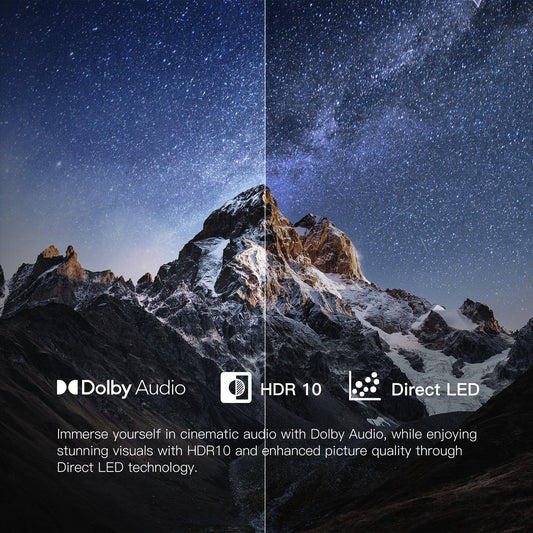











एक टिप्पणी छोड़ें
कृपया ध्यान दें, टिप्पणियों को प्रकाशित करने से पहले उनका अनुमोदन आवश्यक है।